A TV lehetséges meghibásodásai és elhárításuk. Wi-Fi csatlakoztatása Philips TV-n: Hörcsög személyes tapasztalata Miért nem csatlakozik a Philips TV a wifi-hez
Bármely modern TV függetlenül csatlakoztatható mind a vezetékes, mind a vezeték nélküli internet. Ahhoz, hogy tévéjét vezeték nélküli hálózathoz csatlakoztassa, egy útválasztót és egy vezeték nélküli USB-adaptert (kifejezetten ehhez a TV-modellhez terveztek) kell felhalmozni.
Philips TV csatlakoztatása: alapvető lépések
- Győződjön meg arról, hogy az útválasztó be van kapcsolva. Az internetet aktívan terjeszteni kell.
- Ezenkívül be kell kapcsolnia a TV-t, és csatlakoztatnia kell a Philips USB-adaptert a TV-panel megfelelő csatlakozójához.
- Ezután egy üzenet jelenik meg a TV képernyőjén, amely arra kéri, hogy válasszon. Ha a TV-készülék korábban csatlakozott a hálózathoz, válassza a „Nem” lehetőséget. Ebben az esetben a korábban kiválasztott beállítások megmaradnak. Ha először csatlakozik, válassza az „Igen” lehetőséget.
- Most meg kell győződnie arról, hogy az útválasztó támogatja-e a WPS protokollt.
- Ha a csatlakozás sikeres (amint azt egy információs üzenet jelzi), akkor válassza ki az „OK” lehetőséget, és élvezze a szörfözést a hálózaton a TV-n keresztül.
A router beállításai
Philips TV csatlakoztatása az otthoni hálózathoz, ha az útválasztó támogatja a WPS-t:
- A képernyőn válassza ki a „WPS” gombot, majd a „Csatlakozás” gombot, és nyomja meg az „OK” gombot.
- Maga a kapcsolat néhány percig is eltarthat.
Philips TV csatlakoztatása az otthoni hálózathoz, ha az útválasztó nem támogatja a WPS-t:
- Ki kell választania a „Scan” opciót.
- Keresés után a képernyőn több, jelenleg aktív útválasztó is megjelenhet (például a szomszédok útválasztói). Keresse meg a sajátját a névlistában, és válassza ki.
- Néha meg kell adnia az útválasztón beállított jelszót. Ha a hálózat nem biztonságos, minden automatikusan csatlakozik.
- Ezután ki kell választania az „Enter Key” gombot, és kattintson az „OK” gombra. Ezt az eljárást egyszer végre kell hajtani, majd a TV automatikusan a mentett jelszót használja.
- A távirányító segítségével meg kell adnia a megfelelő jelszót. Ezután ki kell választania az „OK” lehetőséget.
- Ha a kulcsot sikeresen elfogadta, ki kell választania a „Tovább” gombot.
- Ismét várnia kell, mert a hálózathoz való csatlakozás eltarthat egy ideig.
A TV csatlakoztatása vezetékes hálózathoz
Ha nincs Wi-Fi elosztás, a TV vezetékes hálózathoz is csatlakoztatható.
- A vezetékes internet szabványos hálózati kábellel vagy Ethernet-kábellel csatlakozik a TV-hez.
- A TV távirányítóján meg kell nyomnia a „ház” ikonnal ellátott gombot. Ez a főmenü bejárata.
- Ezután ki kell választania a „Konfigurációk” vagy „Beállítás” nevű elemet.
- A következő lépés a „Csatlakozás a hálózathoz” vagy a „Csatlakozás hálózathoz” kiválasztása.
- Ezt követően ki kell választania a listából a „Vezetékes kapcsolat”, azaz a „vezetékes” lehetőséget.
- Ezután megkezdődik a hálózati keresés, ami eltarthat egy bizonyos ideig.
- Ha a kapcsolat sikeres volt, kattintson az „OK” gombra.
Cikkünkben még több tippet talál a tévék internethez való csatlakoztatásához
A TV otthoni csatlakoztatásához helyi hálózat vagy az internethez olyan útválasztóra (routerre) van szükség, amelynek támogatnia kell a DHCP protokollt (ezt a módot engedélyezni kell).
Lehetőség van a számítógépen lévő fájlok elérésére közvetlenül a TV-ről. Ehhez telepítenie kell a médiaszerver legújabb verzióját a számítógépére (például a Windows Media Player 11-et).
Vezetékes kapcsolat (LAN)
Csatlakoztassa az útválasztót a TV-hez Ethernet-kábellel. Az EMC követelményeknek való megfeleléshez Ethernet FTP Cat kábelt kell használnia. 5E.
- Csatlakoztassa az útválasztót a TV-hez, és kapcsolja be az útválasztót a telepítés megkezdése előtt.
- A hálózat beállításának megkezdéséhez kattintson a ház ikont tartalmazó gombra, majd válassza a Beállítások lehetőséget; ‒> Csatlakozás a hálózathoz;.
- Ezután kövesse a képernyőn megjelenő utasításokat – a TV megkeresi a hálózatot, amelyhez csatlakozni szeretne. Amikor a rendszer kéri, el kell fogadnia a végfelhasználói licencszerződés feltételeit.
Vezeték nélküli kapcsolat (WiFi)
A TV-készüléket vezeték nélküli hálózathoz csatlakoztathatja egy router segítségével WiFi támogatásés vezeték nélküli adapter PTA01.
- Kapcsolja be a vezeték nélküli útválasztót
- Dugja be a megadott WiFi adaptert a TV oldalán található USB-csatlakozóba. A vezeték nélküli kapcsolat beállítása azonnal megkezdődik:
WPS(WiFi Protected Setup).
- Ha az útválasztó támogatja a WPS funkciót, nyomja meg a WPS gombot rajta.
- 2 perc elteltével válassza ki az Easy Access lehetőséget a TV menüjéből; és kattintson az OK; gombra. Ha PIN kódot kell megadnia, nyomja meg a PIN kód gombot a TV menüjében; ‒> OK; majd írja be a képernyőn megjelenő PIN kódot az útválasztó beállításaiba. Ha manuálisan kell megadnia a biztonsági kulcsot, kattintson a Beállítás gombra. felhasználó; ‒> OK; és adja meg a titkosítási kulcsot a TV távirányítójával. Ezt követően a TV csatlakozik az otthoni hálózathoz, és a beállítás befejeződik.
Ha több útválasztó is van a hálózaton, a Keresés gombra kattintva kiválaszthatja a használni kívánt hálózatot; és Könnyű hozzáférés; a kívánt hálózat kiválasztásához.
A technika és a televíziózás nem áll meg, ez különösen jól látszik a modern okostévékből. Képesek csatlakozni az internethez, és emlékeznek a tulajdonos preferenciáira. Az egyik legnépszerűbb lehetőség a Philips Smart TV. Ez a cikk a megadott TV-vel való munka elveit tárgyalja.
Philips TV-k számára utóbbi évek felülre került. A technológiák lehetővé teszik a támogatást mind a TV-n, mind a set-top boxon keresztül.
Ennek a technikának a fő funkciói:
- Alkalmazások letöltése vagy telepítése internetkapcsolaton keresztül. A munka a hivatalos rendszerprogramon keresztül történik, amelyet rendszeresen frissítenek.
- Csatlakozzon és dolgozzon a TV-funkciókkal távolról (számítógépről vagy bármely más eszközről, beleértve a mobiltelefont vagy táblagépet).
- Lehetőség filmek vagy TV-műsorok rögzítésére és lejátszására. Az adás szüneteltethető, ami szintén kényelmes.
- Fájlok szinkronizálása az egyetlen hálózathoz tartozó összes eszközön. Ez vezeték nélküli hálózaton keresztül történik.
SimplyShare
Ez a funkció a fő eszköz és a szinkronizáláshoz szükséges személyi számítógép. A folyamat Wi-Fi hozzáférésen keresztül történik. Ez a funkció az összes legújabb generációs Philips TV-n elérhető. A csatlakoztatás után maga a TV mindent megtesz, ami szükséges.
Fontos! Ezen túlmenően, ha ezt a funkciót használja, lejátszhatja kedvenc dallamait közvetlenül a kütyükről.
Ellenőrzés
A Control funkció az évek során további frissítéseket kapott. Mostantól a felhasználó vezérelheti az eszközt a használatával mobiltelefon(táblagép, laptop vagy egyéb).
A felhasználónak mindössze egy speciális alkalmazást kell telepítenie. Ez a funkció helyettesítheti a szokásos távirányítót.
Net TV
A funkció célja, hogy gyors hozzáférést biztosítson az internethez. Gyorsan elérheti a legnépszerűbb szolgáltatásokat is: Vimeo, YouTube stb.
Jegyzet! A készülék csatlakoztatása után minden alkalmazás automatikusan konfigurálódik. Ezekből a forrásokból való megtekintés teljesen legális és hozzáférhető.
USB felvétel
Az egyik legegyszerűbb, de szükséges funkció. Segítségével bármilyen filmet vagy tévéműsort szüneteltethet és rögzíthet egy hordozható tárolóeszközre. Így a felhasználó a számára megfelelő időpontban megtekintheti a videót.
Csatlakozási eljárás
A csatlakozás során a fő feladat az internetkapcsolat létrehozása. Ha ez megtörtént, minden adat és program automatikusan frissül.
Hol kezdjem a beállítást:
- Kapcsold be a tv-t.
- A felhasználó nyelve be van állítva.
- Az ország és az időzóna be van állítva.
Jegyzet! A TV típusától függően a felhasználónak további beállításokat kell elvégeznie. Ezt követően folytathatja a hálózathoz való csatlakozás folyamatát. Kétféleképpen csatlakozhat: kábelen vagy Wi-Fi-n keresztül.
Ebben az eljárásban nincs semmi bonyolult. A felhasználónak a következő műveleti algoritmust kell követnie:
- Dugja be a kábelt a TV-készülék speciális csatlakozójába.
- Az aljzat LAN vagy Network feliratú lehet.
- A második vége közvetlenül az útválasztóhoz csatlakozik (sárga adapter).
- A távirányítón meg kell nyomni a ház alakú gombot.
- Lépjen a telepítési részre, majd a „Vezetékes és vezeték nélküli hálózatok” elemre.
- Vezetékes van kiválasztva.
- Csatlakozzon a hálózathoz.
- A vezetékes kapcsolat ismét kiválasztásra kerül, és a telepítés befejeződött.
A TV csatlakoztatva van és használható. Ha minden helyesen történik, a képernyőn megjelenik egy megállapodás, amelyet a felhasználónak el kell fogadnia.

Csatlakozás routeren keresztül Wi-Fi adapter segítségével
Hogyan állíthat be Smart TV-t egy Philips TV-n Wi-Fi-n keresztül? Ez nagyon egyszerűen történik:
- Először is, a felhasználónak meg kell győződnie arról, hogy az útválasztó csatlakoztatva van.
- A gyors csatlakozáshoz bejelentkezési név és jelszó megadása nélkül be kell lépnie a hálózati kapcsolat beállításai szakaszba. Válassza a Wi-Fi lehetőséget, és keresse meg a kívánt hálózatot az elérhető hálózatok között.
- Ha a kapcsolat közvetlenül az otthoni hálózathoz kapcsolódik, akkor a WPS gombon keresztül kell cselekednie. Itt sem szükséges bejelentkezési nevének és jelszavának megadása.
- A megjelenő ablakban válassza az „Easy Connection” lehetőséget.
- Ha az útválasztó nem biztosít WPS-t, akkor a távirányítóval kell működnie. Meg kell adnia felhasználónevét és jelszavát, majd csatlakoznia kell a hálózathoz.
Internetkapcsolati hiba
Hogyan lehet TV-t csatlakoztatni a Philips Wi-Fi-hez, ha hiba jelenik meg? Ez a szituáció ritkán fordul elő, és általában annak bizonyítéka, hogy a felhasználó tevékenységei egy bizonyos szakaszban helytelenek voltak.
Jegyzet! Közös ok hogy ez az útválasztó hibás működése. Ezért mindenekelőtt érdemes ellenőrizni, hogy az eszköz és az útválasztó csatlakoztatva van-e, és hogy az internet elosztása folyamatban van.
Az internet bekapcsolása Philips TV-ken
Miután a kiválasztott módszerek bármelyikével hozzáfért az internethez, a felhasználónak ajánlott regisztrálnia a klubban. Ez az ablak a globális hálózathoz való csatlakozás után jelenik meg.
Az új fiók létrehozása nagyon egyszerű:
- Válassza a „Létrehozás most” parancsot.
- Töltse ki a kötelező mezőket.
- Kattintson a „Fiók létrehozása” gombra.
- Megjelennek a személy által használt TV-eszközre vonatkozó információk.
- Fel kell tüntetni a vásárlás napját, hónapját és évét. Ezt követően a regisztráció befejeződik.
Fontos! Ezt követően a TV aktiválása teljesen befejeződik, és a személy az összes alkalmazást és programot maradéktalanul használhatja.

Beállítási eljárás
Amint érti, a beállítási eljárás nem bonyolult, és a lehető legautomatizáltabb. Ezért még azoknak sem lehet problémájuk, akik először találkoztak a Smart TV-vel.
Utasítások a csatornák beállításához:
- A távirányítón megnyomja a „home” gombot.
- Válassza ki a „konfiguráció” részt.
- A „csatornakeresés” parancs telepítve van.
- A felhasználó tartózkodási országa van kiválasztva.
- Ha az ország nem szerepel a listában, választhat másikat.
- A TV-jelforrás kábelre vagy műholdra van állítva.
- Elindul a csatornakeresés. Jobb, ha automatikusan konfigurálod, de manuálisan is megteheted.
- Átvált a Gyorskeresés lapra.
Fontos!Átlagosan a beállítás nem tart tovább 10-15 percnél.

Online alkalmazások
Miután a Philips TV-t Wi-Fi-n vagy kábelen keresztül csatlakoztatta az internethez, a felhasználó online alkalmazásokat állíthat be. A szolgáltatás meglehetősen széles beállítási lehetőséget kínál. Egy személy önállóan kiválaszthatja, letöltheti és telepítheti a szükséges programokat, például böngészőket vagy közösségi hálózatokat.
Egy személy új filmeket, TV-sorozatokat és klipeket is nézhet. Ezen kívül számos hasznos kütyü található, például időjárás-előrejelzés, árfolyamok és még sok más.
A szükséges program telepítéséhez tegye a következőket:
- Menjen az alkalmazásboltba.
- Használja a keresőt a kívánt program megtalálásához.
- Applikáció telepítése.
Smart TV és mobil eszköz
Ha szükséges, csatlakozhat mobil eszköz a tévéhez. Így nézhet meg videókat, fényképeket és hallgathat zenét. A csatlakozás a következő módokon történik:
- HDMI-kábel használata;
- USB-n keresztül;
- Wi-Fi-n keresztül;
- A Philips MyRemote alkalmazás használata.
Jegyzet! A legújabb alkalmazást kifejezetten a készülék távirányító nélküli vezérlésére tervezték. A felhasználó képes lesz csatlakoztatni a szükséges programokat, beírni szöveget, átvinni képeket és még sok mást.
A tévékészülék a munkában használható kütyük széles skálájával rendelkezik. Az övék teljes áttekintés A beállításoknál láthatod. Azonban továbbiak is telepíthetők.
Mit kell tennie a szükséges widget telepítéséhez:
- A főoldalon lépjen az Alkalmazásgalériába.
- Keresse meg lakóhelyének régióját.
- Helyezze át a kezdőlapjára.
- Ezek után a betöltéskor minden megjelenik a főképernyőn, amire szüksége van.
Widgetek telepítése a ForkPlayer segítségével
A widgetek telepítésének egyik leggyakoribb módja a ForkPlayerrel való együttműködés. Mit kell tenned:
- Lépjen a hálózati kapcsolat beállításaihoz.
- Módosítsa a meglévő DNS-címet 046.036.218.194-re.
- Várja meg a csatlakozást. Ha nem, indítsa újra az eszközt.
- A hálózat csatlakoztatása után indítsa el a Megogo programot, helyette a ForkPlayer fog működni.

Amint érti, a Philips TV-k beállításának és használatának folyamata nem valami bonyolult. Még egy tapasztalatlan felhasználó is könnyen megértheti.

Az oldalunkon található összes cikket műszaki tanácsadó auditálja. Ha kérdése van, bármikor felteheti az oldalán.
A háztartási gépek egyik leghíresebb gyártója a holland Philips cég. A Smart TV vásárlói ezt a céget a minőséggel és a megbízhatósággal társítják. A Smart TV technológia általánossá vált a Philips televíziókészülékeken. A felhasználók számára az „okos” technológia előnyösebb, ezért a gyártó további funkciókat vezetett be, amelyek nagyobb lehetőségeket nyitnak meg.
A modern modellek beépített Wi-Fi modullal vagy LAN porttal vannak felszerelve, amely lehetővé teszi az internet elérését közvetlenül a TV-ről. Néhány tulajdonos azonban nem tudja, hogyan csatlakoztassa Philips TV-jét az internethez. Ezenkívül fontos ismerni az operációs rendszer és az alkalmazások letöltésének és telepítésének elvét.
Sajátosságok
A modelltől függően a következő operációs rendszereket használják:
- Android;
- WebOS.
A többfunkciós operációs rendszerek a streaming és az analóg televízióval, valamint a helyi hálózati médiafájlokat tartalmazó szerverekkel működnek. Az internethez való csatlakozás képessége lehetővé teszi a következőket:
- munka a hálózaton, képek megjelenítése a TV képernyőjén;
- olyan kompatibilis alkalmazásokat használjon, amelyek jelentősen bővítik az eszköz funkcionalitását;
- Skype-on vagy más azonnali üzenetküldőn keresztül kommunikálhat másokkal.
Az intuitív kezelőfelület és a szabadalmaztatott ajánlási technológia megkönnyíti a TV-készülék használatát.
Csatlakozási eljárás
Bármilyen szintű felhasználó csatlakoztathatja az internetet egy Philips TV-hez. Ennek 2 módja van. A legnagyobb stabilitás és csatlakozási sebesség elérése érdekében Ethernet-kábelt csatlakoztathat egy speciális LAN-porthoz, amelyet a TV-készülék hátulján vagy oldalán kell elhelyezni.

De ez a lehetőség nem túl praktikus, mert az egész lakásban futó vezetékek jelenléte nem mindig kényelmes. De ha nincs más kiút, kövesse a lépésről lépésre szóló utasításokat:
- Csatlakoztassa a speciális kábelt a TV-készülék „LAN” feliratú portjához. Más modellekben „Hálózat”-ként lehet megjelölni.
- Dugja be a vezeték másik végét a routeren lévő csatlakozóba, általában sárga.
- A távirányítón keresse meg a Kezdőlap gombot, és nyomja meg.
- A megnyíló menüben lépjen a „Beállítások” részre.
- Ezután válassza ki a „Vezetékes és vezeték nélküli hálózatok” lehetőséget, és határozza meg a kapcsolat típusát. Az Ön esetében vezetékes.

- Kattintson a hálózati kapcsolatot jelző gombra, válassza ki újra ugyanazt a kapcsolattípust, majd kattintson a „Befejezés” gombra.
Egy egyszerű eljárás után a Philips TV internet-hozzáféréssel rendelkezik. Mostantól az intelligens technológia összes funkcióját használhatja.
A csatlakozásrólWi-Fi és a Smart TV beállítása, lásd itt:
De gyakrabban használnak vezeték nélküli internetkapcsolatot Wi-Fi-n keresztül. Mielőtt csatlakoztatná Philips TV-jét az internethez, ellenőrizze, hogy az útválasztó be van-e kapcsolva és megfelelően működik-e. Ezután tegye a következőket:
- A bejelentkezési név és jelszó megadásának elkerülése érdekében lépjen a Smart TV menüjéből a „Hálózati kapcsolat beállításai” részhez, majd kattintson a Wi-Fi elemre. Válassza ki a WPS-en keresztüli csatlakozási módot. Miközben csatlakozik a kívánt hálózathoz, nyomja meg a WPS gombot az útválasztón. Ezzel elkerülheti az adatok bevitelét a TV-készüléken.
- Ha nincs ilyen gomb, akkor a bejelentkezési nevet és a jelszót manuálisan kell megadni a távirányító segítségével. Kattintson a beolvasás gombra. Megnyílik az elérhető hálózatok listája. Írja be az SSID-t (vagy keresse meg a listában) és a hálózati kulcsot (jelszót), és csatlakozzon.
- Egy menü jelenik meg a képernyőn, ahol rá kell kattintania az „Easy Access” elemre, és meg kell erősítenie a műveletet az OK gombra kattintva.
Most már csak el kell fogadnia a megállapodást, amelyet a hálózathoz való csatlakozás után látni fog.
Mielőtt bekapcsolná a Wi-Fi-t Philips TV-jén, ellenőrizze az útválasztó beállításait; a helytelen beállítások csatlakozási problémákat okozhatnak. Először is az útválasztó beállításainál győződjön meg arról, hogy a DHCP-kiszolgáló aktív.
Abban az esetben, ha már létrejött az internetkapcsolat, de a kapcsolat megszakad, szoftverfrissítésre vagy a készülék flashelésére lehet szükség.

A második lehetőségnél jobb felvenni a kapcsolatot szolgáltatóközpont, és ne vegyen részt „öngyógyításban”. Ellenkező esetben fennáll a lehetősége, hogy helyrehozhatatlan károkat okozzon a Smart TV-ben.
Problémamegoldás
Ha nem tudja csatlakoztatni Philips TV-jét Wi-Fi-hálózathoz, próbálkozzon a következőkkel:
- Indítsa újra az útválasztót, és próbáljon újra csatlakozni.
- Győződjön meg arról, hogy helyesen adta meg a vezeték nélküli biztonsági kulcsot.
- Ellenőrizze a tévé hálózati beállításait:
- Nyomja meg a „Home” gombot a távirányítón, válassza a „Telepítés”, majd a „Hálózati beállítások” és a „Hálózati beállítások megtekintése” lehetőséget;
- „Hálózati mód” – „DHCP/auto IP” legyen;
- „IP-cím” – ki kell tölteni;
- „Jelerősség” – legalább 80%.
- Húzza ki a vevőt, és húzza ki az összes kábelt. Várjon egy kicsit, és próbálja meg újra csatlakoztatni Philips TV-jét az útválasztóhoz Wi-Fi-n keresztül.
- Ha a Philips TV nem látja Wi-Fi hálózat, ellenőrizze az útválasztó beállításait. Lehetséges, hogy a hálózat el van rejtve.

Regisztráció a céges klubba
A Philips Smart TV teljes körű használatához regisztrálnia kell a hivatalos klubnál. Miután a TV-készülék Wi-Fi-hálózathoz csatlakozik, megjelenik a képernyőn egy új fiók létrehozására szolgáló ablak. A regisztráció gyors, ehhez kövesse a javasolt lépésenkénti utasításokat:

- Az első ablakban kattintson a gombra új felhasználó regisztrálásához.
- Ezután töltse ki az összes mezőt személyes adataival, és kattintson a „Fiók létrehozása” gombra.
- Kattintson a bejelentkezés gombra Személyes terület Philips, majd adja meg nevét és jelszavát.
- Válassza a "Termék regisztrálása" gombot.
- A Keresésben keresse meg eszköze modelljét, és válassza ki. Adja meg a Smart TV vásárlásának dátumát, és kattintson a „Regisztráció” gombra.
Az eljárás befejezése után a TV-készüléken lévő összes program és szolgáltatás megfelelően fog működni. A szoftverhibák elkerülése érdekében regisztrálnia kell a klubnál.
Beállítások
A csatornák beállítása még azok számára is egyszerű, akik még soha nem foglalkoztak okostévével. A Smart TV beállításához csatlakoztassa Philips készülékét Wi-Fi-hálózathoz, és tegyen néhány egyszerű lépést:
- Hívja elő a főmenüt a TV képernyőjén a ház ikonnal ellátott „Home” gombbal, majd lépjen a „Konfiguráció” részre.
- Indítsa el a „Csatornakeresés” lehetőséget, és válassza a „Csatornák újratelepítése” lehetőséget.
- A javasolt államok listájából válassza ki azt, amelyben él.
- Ezután meg kell határoznia a jelforrást: kábel vagy műholdas televízió.
- Megnyílik egy ablak, ahol a „Beállítások” gombra kell kattintania. Kapcsolja be az automatikus keresést, mivel a TV-csatornák kézi keresése kényelmetlen.
- Lépjen a „Gyorskeresés” fülre.
Ha a televíziós műsorszórás normál antennán keresztül történik, akkor aktiválja a „Digitális TV-csatornák” oszlopot, és indítsa el a keresést. Általában nem tart tovább tíz percnél.
Pályázatok online

Az operációs rendszer lehetővé teszi különféle alkalmazások letöltését az okostévé kényelmes használatához. Az új generációs Philips TV fő előnye, hogy a szabadalmaztatott SongBird technológia be van építve az operációs rendszerbe, amihez internetkapcsolat szükséges. Ott megkeresi a rendszer megfelelő működéséhez szükséges összes kodeket. Telepítésük után a legritkább TV-formátumok is képesek lesznek „olvasni”.
Egy másik szabadalmaztatott újításnak – a Net TV böngészőnek – köszönhetően a felhasználó megtekintheti a híres YouTube-ot tároló videót, közösségi hálózatok, nézzen filmeket és tévésorozatokat Full HD minőségben vagy hallgasson zenei kompozíciók. Böngészőn keresztül nézheti a tévécsatornákat, az online televíziózáshoz speciális szolgáltatások tartoznak.
Elmondtuk, hogyan csatlakoztassa Philips TV-jét az internethez vezetékes és vezeték nélküli módszerekkel. Az Ön képességeitől és preferenciáitól függ, hogy melyik lehetőség a megfelelő az Ön számára. De mindkettő könnyen használható bármilyen szintű felhasználó számára. Ezenkívül a Philips beépített alkalmazásai és technológiái jelentősen megkönnyítik a TV beállítását és használatát.
A globális márkák modern tévéi elképesztő technológiákkal és hasznos funkciókkal rendelkeznek, amelyek az eszközt teljes értékű számítógéppé varázsolják. Az intelligens TV lehetővé teszi filmek nézését, zenefájlok lejátszását, keresőmotorok internetes használatát, fizetős minőségű csatornák nézését, például a Rostelecomon keresztül. Ezenkívül nincs szükség hosszadalmas beállítások elvégzésére és további telepítésre szoftver, csak csatlakoztassa a TV-készüléket a hálózathoz, és keresse meg a hozzáférési pontot. Úgy tűnik, hogy minden nagyon egyszerű, de vannak előre nem látható helyzetek, például az intelligens TV nem működik Philips TV az utasításokban meghatározott összes lépés végrehajtása után is. Találjuk ki.
Az első probléma, amellyel a felhasználó találkozik, a TV csatlakoztatása az internethez. Ez általában Wi-Fi router használatával történik. Ezek az eszközök formájukban és színükben különböznek, de a működési elve minden modellnél azonos - jelet fogadnak a szolgáltatótól, majd szó szerint „éteren keresztül” továbbítják a végfelhasználóhoz.
Hogyan ellenőrizheti a hálózati kapcsolatot
Ha csatlakozik az internethez, azonnal filmet nézhet, vagy a Rostelecom segítségével kiváló minőségű televíziót nézhet. Ellenkező esetben az ellenőrzési tevékenységeket folytatni kell. A Philips TV csatlakozásának ellenőrzése néhány parancs kivételével gyakorlatilag nem különbözik a Samsungétól. Ha problémái vannak, akkor feltétlenül ellenőriznie kell a TV hálózati beállításait.
Kattintson a ház képével ellátott gombra, és lépjen a „Konfiguráció” elemre - válassza a „Hálózati beállítások” lehetőséget. A „Hálózati beállítások megtekintése” lehetőségre kattintva megtekintheti az eszköz összes hálózati jellemzőjét. Különös figyelmet kell fordítani az „IP-cím” mezőre, ott egy 192.168.Х.ХХ formátumú számot kell feltüntetni. Ez azt jelenti, hogy a TV és az útválasztó egymásra talált. Ha ez a feltétel teljesül, de az intelligens TV továbbra sem működik, akkor folytassa magának az útválasztónak az ellenőrzését.
Az útválasztó gyakran a TV-től távol helyezkedik el, ami nem teszi lehetővé a hálózathoz való csatlakozást. Ezért vagy más helyre kell telepítenie az útválasztót, vagy vásárolnia kell egy erősebb modellt. Néha a TV nem hajlandó csatlakozni az útválasztóhoz, bár az összes többi berendezés sikeresen használja a hálózatot. Ugyanakkor egy Samsung TV-nek lehet internet-hozzáférése, de egy Philips TV-nek nem; sokan azt gondolják, hogy a probléma a TV-ben van, de valójában az útválasztóban van elrejtve. A megoldás a firmware frissítése vagy egy alternatív verzió telepítése nagyon elavult modellekhez.
Figyelem! Alternatív firmware-verzió telepítésekor fennáll az útválasztó károsodásának veszélye.
Néha egy adott alkalmazás vagy funkció nem működik a Smart TV-n, ezért a kapcsolat ellenőrzésekor több lehetőséget is ellenőriznie kell, például a böngészőt, a zenei alkalmazást és a Rostelecom működését.
Hogyan csatlakoztassa gyorsan Philips TV-jét az internethez
- A főmenübe kell lépnie. Nyomja meg a gombot, amely a Házat mutatja (a továbbiakban: Otthon).
- Lépjen a „Konfiguráció” elemre.
- Válassza a „Hálózati kapcsolat” lehetőséget.
- Ezután ki kell választania a kapcsolat típusát. Két típusa van: „Vezetékes” és „Vezeték nélküli”. Az első az internethez való csatlakozást jelenti hálózati kábelen keresztül, amely az útválasztóhoz csatlakozik, a második közvetlenül a Wi-Fi-t használja.
- Vezetékes csatlakoztatáskor használja hálózati kábelés egy router. Ha mindent helyesen tett, a képernyőn megjelenik egy megfelelő értesítés a működő internetről. A Wi-Fi-n keresztüli csatlakozás szinte ugyanaz, csak hálózati kábel nélkül - válassza ki a hozzáférési pontot a hálózatok listájából, és adja meg a jelszót.
- Ezután frissítenie kell a firmware-t, ez kijavítja a szoftver régi verziójában elkövetett összes hibát. Kattintson ismét a „Kezdőlap” és a „Konfiguráció” elemre.
- De csak most válasszuk a „Programfrissítés” lehetőséget. rendelkezés."
- Ezután válassza ki a telepítési forrást: hálózatról vagy flash meghajtóról.
- A TV automatikusan keresi a frissítéseket. Ha vannak ilyenek, felajánlja a telepítés folytatását; Önnek el kell fogadnia a további frissítéseket. Ha nincs új szoftver, megjelenik egy üzenet, amely jelzi, hogy a legújabb verzió van telepítve.
- Most közvetlenül az okostévére léphet; ehhez kattintson a „Kezdőlap” elemre, és válassza a „Tallózás a Net TV-n” lehetőséget.
Használt Philips TV vásárlásakor előfordulhat, hogy megőrizheti az előző tulajdonos hálózati beállításait, ezért célszerű az összes beállítást visszaállítani, mivel ez gyakran megakadályozza, hogy az okostévé működjön a Philips és a Samsung TV-ken. Ezenkívül ez a megoldás lehetővé teszi a kontraszt, a csatornaelrendezés és a fényerő testreszabását „az Ön igényei szerint”.

Nemrég történt egy nagyszabású hiba, amely szinte az összes Samsung tévét érintette, aminek következtében az internetkapcsolat ellehetetlenült. Most a probléma megoldódott, a felhasználók ismét élvezhetik az okostévé minden előnyét.
Ha a TV csatlakozik az internethez
Egyes esetekben, még ha van is hálózat, az alkalmazás megtagadja a megfelelő működést. Ha más eszközök megbízhatóan hozzáférnek az internethez, akkor a hibákat a TV-ben kell keresni:
- Lehet, hogy a gyártó szervere ütemezetten hajt végre mérnöki munkák. Erről a hivatalos forrásból vagy a cég tanácsadóitól tájékozódhat.
- A Smart TV egy olyan alkalmazás, amelynek automatikusan frissülnie kell, de néha hibák lépnek fel, amelyek miatt nem működik megfelelően. A megoldás a firmware cseréje, de ezt a legjobb egy erre szakosodott központban megtenni.
Figyelem! Töltse le a firmware-t kizárólag a TV-modellhez, különben teljesen károsíthatja a teljes szoftvert, ami súlyos következményekkel jár, például soha nem fogja tudni használni ezt vagy azt az alkalmazást, vagy nem fogja kihasználni a Rostelecom előnyeit.
- Egyes esetekben a meghibásodások oka egyik vagy másik műszaki elem meghibásodása. A firmware bizonyos szabályok és előírások betartása mellett házilag is cserélhető, de a hardverhibákat csak szakember javíthatja ki.
A Smart TV első bevezetése
Az első indításakor a képernyőn megjelennek a szolgáltatás használati feltételei, amelyeket el kell fogadnia. Ezután kis módosításokat kell végrehajtania; ezek egyszeri manipulációk. Miután elfogadta a feltételeket, hasonló műveleteket kell végrehajtania a cookie-kkal. Ezután felkérjük, hogy regisztráljon a Philipsnél; ez teljesen önkéntes, és ha akarja, kihagyhatja. A következő ablak a megtekintett anyag emlékezésének funkcióját kínálja, hogy a jövőben megtekintésre ajánljon anyagokat.

Mostantól kiválaszthatja, hogy letiltja-e azokat az alkalmazásokat, amelyekre 18 év feletti korlátozás vonatkozik. A beállítások listája véget ért, a Smart TV következő indításakor már nem lesznek ott. Ezt követően megnyílik egy speciális ablak, ahol tévét nézhet, kiválaszthat egy alkalmazást vagy megnyithatja a böngészőt.
A Smart TV beállítása egy Philips TV-n nagyon hasonlít más márkák, például Samsung vagy LG TV-k beállításához. Ezért, ha van tapasztalata ennek a technikának a használatában, valószínűleg megbirkózik ezzel a helyzettel. A legfontosabb dolog bizonyos szabályok és ajánlások betartása! A Smart TV egy nagyon hasznos funkció, mert nem csak fizetős anyagok, például Rostelecom megtekintését teszi lehetővé, hanem az internet teljesen ingyenes előnyeit is.
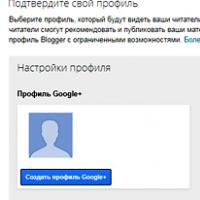 Pénzt keresni affiliate programokkal: lehet-e pénzt keresni egy kezdő számára? Társprogramok saját pénzkeresethez
Pénzt keresni affiliate programokkal: lehet-e pénzt keresni egy kezdő számára? Társprogramok saját pénzkeresethez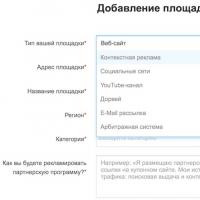 A legjobb társprogramok pénzkeresethez: jövedelmező programok listája és tippek a társult programokkal való együttműködéshez Pénzkeresés affiliate programokkal
A legjobb társprogramok pénzkeresethez: jövedelmező programok listája és tippek a társult programokkal való együttműködéshez Pénzkeresés affiliate programokkal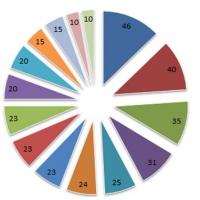 Mit kell eladni egy webáruházban: ötletek
Mit kell eladni egy webáruházban: ötletek Hálózati marketing cégek Oroszországban
Hálózati marketing cégek Oroszországban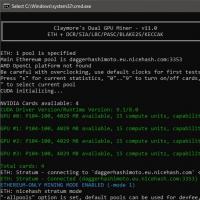 Hogyan lehet önállóan összeállítani egy számítógépet Bitcoin, Bitcoin bányászatához vagy Bitcoin bányászat megszervezéséhez
Hogyan lehet önállóan összeállítani egy számítógépet Bitcoin, Bitcoin bányászatához vagy Bitcoin bányászat megszervezéséhez Bányafarm összeállítása Mi kell a bányafarm létrehozásához
Bányafarm összeállítása Mi kell a bányafarm létrehozásához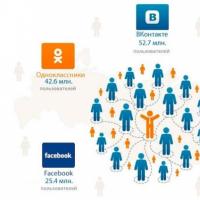 Hogyan lehet pénzt keresni a VKontakte-on úgy, hogy kedveli és csatlakozik csoportokhoz, reklámoz és pénzt keres a közösségi hálózatokon, pénzt keres az interneten? Pénzt keresni a VKontakte kedveléseivel
Hogyan lehet pénzt keresni a VKontakte-on úgy, hogy kedveli és csatlakozik csoportokhoz, reklámoz és pénzt keres a közösségi hálózatokon, pénzt keres az interneten? Pénzt keresni a VKontakte kedveléseivel